ps绘制逼真的美国上尉盾(6)
来源:网站建设-Ivan
作者:
学习:1747人次
第20步
更改混合模式为叠加,透明度为80%。

第21步
复制图层,图层混合模式为颜色减淡,透明度为30%。选择图层>矢量蒙版>显示全部,选择画笔工具,用黑色笔刷隐藏图中1,2,3区域。

第22步
添加一个新层,创建一个圆面积选取框,滤镜>渲染>云彩。确保前景色为白色,背景色为黑色。
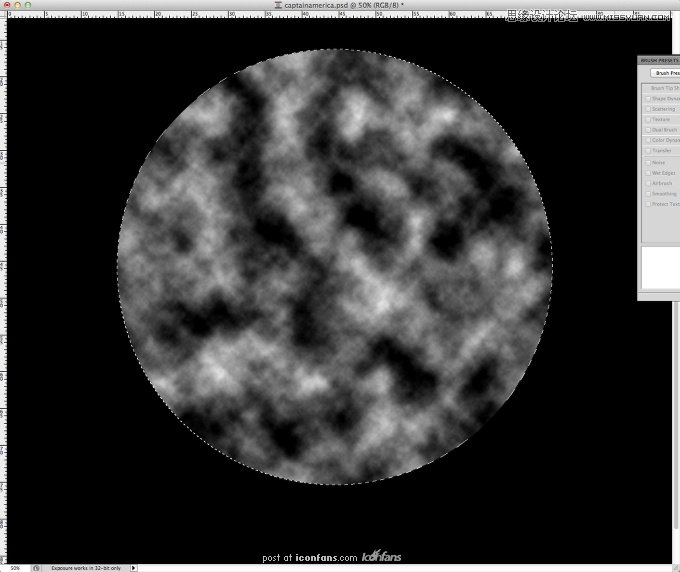
第23步
混合模式改为柔光,不透明度为50%。
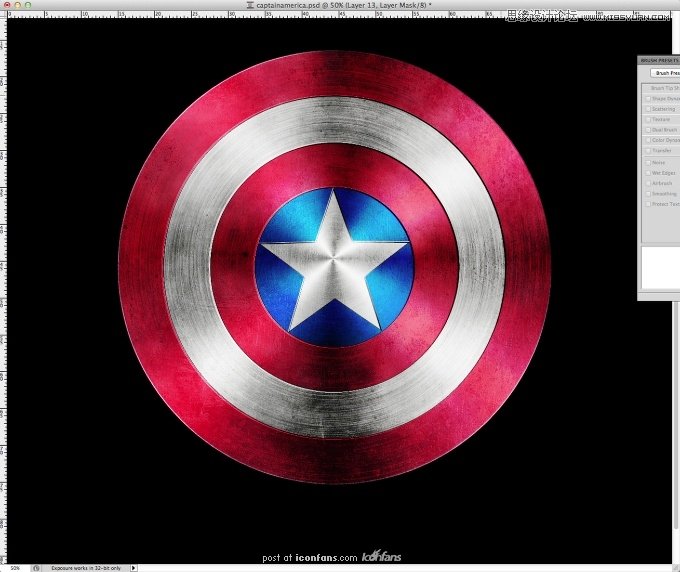
结论
选择所有图层,运用图层>合并所有图层。使用图像>调整>去色。混合模式改为柔光,透明度50%
学习 · 提示
关注大神微博加入>>
网友求助,请回答!







